| 일 | 월 | 화 | 수 | 목 | 금 | 토 |
|---|---|---|---|---|---|---|
| 1 | 2 | 3 | 4 | 5 | ||
| 6 | 7 | 8 | 9 | 10 | 11 | 12 |
| 13 | 14 | 15 | 16 | 17 | 18 | 19 |
| 20 | 21 | 22 | 23 | 24 | 25 | 26 |
| 27 | 28 | 29 | 30 |
- 공모주 청약 일정
- SQL
- Eclipse
- Stock ipo
- java
- 6월 공모주 청약 일정
- 맥
- 리눅스
- 7월 공모주 청약 일정
- 자바스크립트
- 주식
- IPO
- MYSQL
- codeigniter
- 코드이그나이터
- html
- 주식 청약
- php
- css
- linux
- Oracle
- 공모주
- JavaScript
- 공모주 청약
- jquery
- 자바
- 제이쿼리
- Stock
- 오라클
- 주식 청약 일정
- Today
- Total
개발자의 끄적끄적
[linux] centos 7 FTP(vsftpd) 설치 및 설정 [펌] 본문
[linux] centos 7 FTP(vsftpd) 설치 및 설정 [펌]
▶ FTP (File Transfer Protocol)
- FTP는 약자그대로 파일을 전송하기 위한 규약.
- 파일을 전송하는데 있어서 용량제한이 없으며 구축해두면 어디서나 접속하여 파일을 업 & 다운로드 할 수 있다.
- 회사 업무를 하다보면 NAS라고 많이 듣게 되는데 FTP를 업그레이드 시킨것이라고 생각하면 될 것 같다.
NAS는 가격이 비싸기때문에 개인 데스크탑, 노트북 등을 NAS로 구축하기도 한다고 한다. (NAS기능중 FTP포함)
▶ FTP 서버 구축 순서
1. 패키지설치
2. 서버 설정
3. 방화벽 설정 & selinux해제
4. 데몬재시작
5. 접속확인
▶ 설치할 패키지 : vsftpd (very secure ftpd) : 속도및 안정성이 전보다 뛰어 나다고 한다.
▶ 1. 패키지설치
- 설치가 되어 있나 확인 해본다.
|
# ps -ax | grep vsftpd # yum list installed | grep vsftpd
|

저와 같은 경우 Cafe24 호스팅을 통해 기본 설치를 선택하여 이미 설치 되어 있다.
설치가 안되신 분들은 Yum으로 설치를 진행 하시면 됩니다.
|
# yum -y install vsftpd
|
▶ 2. 서버 설정 (vsftpd.conf 파일 수정, chroot_list 파일 신규 생성)
- 2.1 vsftpd.conf 파일 수정
|
|
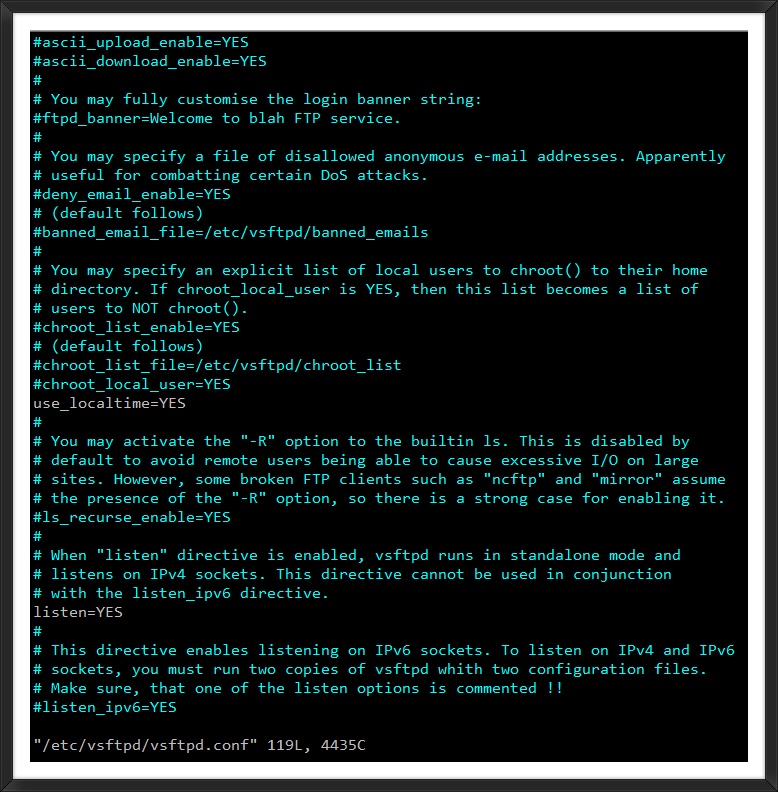
일단 보기 편하게 :set nu로 줄표시 한다.

12번 라인 : anonymous 접속 허용 여부를 no로 한다.

94번 라인 : [chroot_list_file(접속 허용 계정 리스트) 활용 여부] YES
96번 라인 : chroot_list_file 경로
114번 라인 : 주석 해제, NO로 변경
설정 끝.
다음 내용은 참고
|
anonymous_enable=NO idle_session_timeout=600 chroot_local_user=NO allow_writeable_chroot=YES chroot_list_enable=YES listen=YES use_localtime=YES anon_max_rate=100000 local_max_rate=500000 force_dot_files=YES max_clients=10 max_per_ip=2
|
- [standalone 설정 여부] - [서버시간으로 사용] - [annymous 전송속도 제한 bps] - [유저 전송속도 제한 bps] - [. 파일 표시 여부] - [최대 접속 허용수] - [한 아이피당 접속 허용수]
|
- 2.2 vi /etc/vsftpd/chroot_list로 chroot_list 파일 생성
# vi /etc/vsftpd/chroot_list
허용할 계정 추가

3. 방화벽 설정 & selinux해제
# firewall-cmd --permanent --add-service=ftp
# firewall-cmd --permanent --add-port=21/tcp
# firewall-cmd --reload
vi /etc/selinux/config

SELINUX=enforcing 을 disabled로 변경하여 준다.
4. 데몬재시작
# systemctl enable vsftpd
# systemctl restart vsftpd
ps -ax | grep vsftpd

위와 같이 올바르게 서비스가 떠있는 것을 확인 할 수 있다.
5. 접속확인
혹시 530 Permission denied 오류가 난다면
접속한 FTP 계정이 접속 거부리스트에 있는 계정인 경우 이다.
예를들어 root도 접속 거부리스트이다.
꼭 root계정을 접속 혀용하려면 다음과 같은 작업을 하여 주면 된다.
다음의 두개의 파일에서 root를 제거하여 준다.
vi /etc/vsftpd/ftpusers

vi /etc/vsftpd/user_list

출처: https://goddaehee.tistory.com/73 [갓대희의 작은공간]
'개발 > linux' 카테고리의 다른 글
| [Linux] CentOS, Ubuntu 등 OS 버전을 확인하는 명령어 [펌] (0) | 2020.03.10 |
|---|---|
| [Linux] ping (호스트 확인하기) [펌] (0) | 2020.02.29 |
| [linux] CentOS 7 에서 Crontab을 사용하여 스케쥴링 하기 [펌] (0) | 2020.02.17 |
| [linux] 디렉토리 소유권 변경 (0) | 2020.01.23 |
| [Linux] rsync를 이용해 로컬 또는 원격에 파일 복사하기[펌] (0) | 2020.01.22 |


